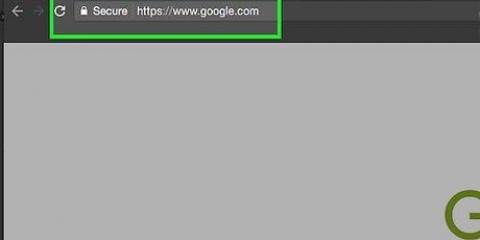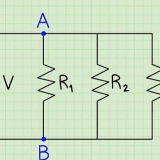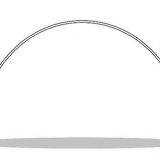Klikk på iTunes i topplinjen og velg "Innstillinger". Under "Butikk"-fanen, sørg for at avmerkingsboksen ved siden av "Vis kjøp i iTunes i skyen" er merket av. Klikk på `OK`. Åpne kategorien for innholdet du vil laste ned ved å bruke bibliotekmenyen til venstre. Søk etter innholdet du vil laste ned. Klikk på skyikonet (iCloud) ved siden av innholdet du vil laste ned for å laste ned filen til datamaskinen.

Last ned itunes-kjøp på en iphone
Innhold
Hvis du kjøper mye på iTunes, kan du oppleve at du ikke har nok ledig plass på iPhone. Så nå og da må du slette noen gamle kjøp fra iPhone for å gi plass til nye ting. Men hva gjør du hvis du vil legge tilbake de gamle kjøpene? Heldigvis kan du i iTunes se og laste ned alle kjøpene dine på nytt hvis du vil. Les denne artikkelen for å finne ut hvordan.
Trinn
Metode 1 av 3: Last ned kjøp i iOS 7 og iOS 8

1. Åpne iTunes Store-appen. Hvis du er delt inn i mapper, vil du sannsynligvis finne appen i "Musikk"-mappen. Åpne appen, den tar deg til hovedsiden til iTunes Store.

2. Trykk på "Mer"-knappen. Denne knappen finner du nederst i vinduet, helt til høyre. Nå åpnes iTunes-menyen.

3. Trykk på "Kjøp". Nå kan du velge mellom ulike typer kjøp. Velg mellom "Musikk" eller "Filmer".

4. Søk etter innholdet du vil laste ned på nytt. Når du har valgt en kategori, kan du søke etter medier du tidligere har kjøpt. For eksempel, hvis du vil sette en bestemt sang tilbake på iPhone, trykker du på den aktuelle artisten, en liste over alle kjøpte sanger åpnes. Trykk på iCloud-ikonet for å laste ned innholdet til din iPhone.
Trykk på «Last ned alle sanger fra...» øverst på listen for å laste ned alt fra en bestemt artist.

5. Sjekk nedlastingsfremdriften. Når filene lastes ned, kan du overvåke nedlastingsfremdriften ved å trykke på "Nedlastinger" i "Mer"-menyen. Da vil du se alt som lastes ned, samt fremdriften til den gjeldende nedlastingen.
Hvis du vil laste ned mange filer, er det bedre å koble til et WiFi-nettverk. Hvis du bruker 3G kan det koste mye penger.
Metode 2 av 3: Last ned kjøp i iOS 6

1. Trykk på iTunes-appen på iPhone-startskjermen for å åpne iTunes.

2. Trykk på "Kjøp"-knappen nederst på skjermen.

3. Trykk på en av kategoriene.

4. Sveip skjermen for å se alle kjøpene dine. Du kan også søke ved å skrive inn et søkeord i søkefeltet. Trykk på en artist eller filmtittel avhengig av kategorien du valgte.

5. Trykk på albumet du vil se (ikke nødvendig hvis du vil laste ned tidligere kjøpte filmer på nytt).

6. Velg sangen eller filmen du vil laste ned, og trykk på iCloud-knappen for å laste ned filen. Du kan også trykke på Last ned alle for å laste ned flere sanger av en artist.

7. Vent til kjøpene dine er lastet ned. Etter at du har skrevet inn Apple ID-passordet ditt, vil kjøpet bli lastet ned. Etter det vil kjøpet være synlig igjen på din iPhone.
Metode 3 av 3: Overfør kjøp fra datamaskinen din

1. Koble iPhone til datamaskinen. iTunes skal åpnes automatisk når du kobler iPhone til datamaskinen med den medfølgende USB-kabelen. Ellers kan du åpne iTunes manuelt.

2. Last ned kjøpene dine til datamaskinen. Sørg for at du er logget på med Apple-ID-en din (klikk på "Butikk" i topplinjen og velg "Logg på"...`) og åpne iTunes Store. Klikk på "Bibliotek"-knappen under søkeboksen.

3. Få kjøpene dine synkronisert automatisk. Klikk på enheten din under søkeboksen, eller velg den i venstre kolonne i iTunes-vinduet. Klikk på "Musikk"-fanen og merk av i boksen ved siden av "Synkroniser musikk". Gjør dette, om ønskelig, også for andre kategorier.

4. Synkroniser innholdet ditt. Når du har angitt hva du vil synkronisere, klikker du på `Synkroniser` nederst på siden. Nå er alt innhold synkronisert til din iPhone.
Tips
Hvis du laster ned mange filer eller store filer som filmer i HD, er det en god idé å koble til WiFi i stedet for 3G. Dette er raskere og (vanligvis) mye billigere.
Advarsler
- Sørg for at du har nok ledig plass på iPhone før du laster ned kjøp. Du kan sjekke dette i `Innstillinger`-appen på din iPhone. Se på General > Bruk.
Artikler om emnet "Last ned itunes-kjøp på en iphone"
Оцените, пожалуйста статью
Populær